원도우 비스타 또는 윈도우 7은 하드 다른 윈도우 버전에 비해 하드 용량을 더 많이 쓴다?
윈도우 비스타는 이전 버전에 비해 설치 파일의 크기가 큽니다. 또, 윈도우 비스타 얼티밋 버전에는 ‘이전 버전 복원’ 이라는 새로운 기능이 생겨서, 사용자가 생각하는 것 보다 더 많이 하드 용량을 쓰는 경향이 있는 것이 사실입니다.
‘이전 버전 복원’은 윈도우 7에 이르러서는 윈도우 7의 모든 에디션에 포함되어 있습니다. 따라서, 윈도우 7도 하드를 많이 차지 하는 느낌을 받을 수 있습니다.
그렇다면, ‘이전 버전 복원’은 하드 용량만 잡아 먹는 몹쓸 기능 인가?
하면, 꼭 그렇지는 않습니다.
실수로 파일을 지워 난감했던 적 없었나요? 이럴 때 ‘이전 버전 복원’ 기능은 구세주가 됩니다. 말 그대로 이전 버전의 폴더를 복원하여 실수로 지운 파일을 복구해 줄 가능성을 높여 주기 때문입니다.
문제는 이전 버전을 ‘섀도운 복사’라는 기술을 이용하여 하드에 저장해 두기 때문에 사용자가 기억하고 있는 하드 사용 보다 실제로는 더 많은 하드를 쓰는 것입니다.
하드가 넉넉한 사람에게는 좋은 기능이지만, 하드 용량이 부족한 사람에게는 그렇잖아도 모자란 하드 공간을 더 모자라게 하는 공간 입니다.
만약, ‘이전 버전 복원’ 기능을 끄거나 하드 사용 용량을 줄이려면 다음의 과정을 거치면 됩니다.
- 시작메뉴의 검색 상자에 ‘복원 지점 만들기'(라고 따옴표 없이 띄어쓰기에 주의하여 입력한 후) 엔터키를 누릅니다.
- 아래와 같은 ‘시스템 속성’ 창의 ‘시스템 보호’ 탭이 열리면, ‘이전버전 복원’ 기능을 끄거나 하드 사용 용량을 줄이려는 드라이브를 선택한 후 ‘구성’ 버튼을 클릭합니다.
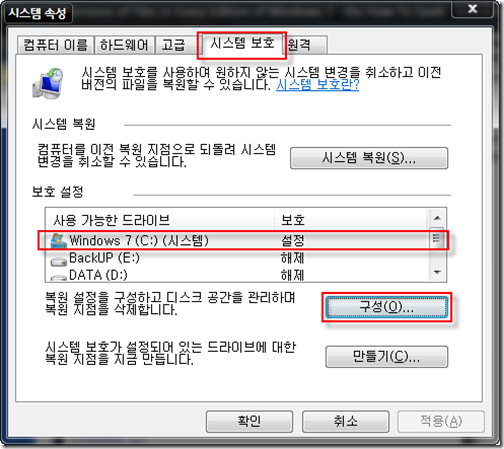
- 아래와 같은 ‘시스템 보호 대상’ 창이 열리면, ‘최대 사용’ 옆의 슬라이드 버튼을 클릭한 채 드래그 하여 하드 디스크 공간 사용 용량을 지정할 수 있습니다. 디폴트는 5% 입니다. 슬라이드 버튼을 왼쪽으로 드래그 하면 하드 사용공간을 줄일 수 있습니다. 만약, ‘이전 버전 복원’ 기능을 사용하지 않으려면, ‘시스템 보호 해제’ 에 체크를 하면 됩니다. 단, 이 경우 시스템 파일 복원 기능도 없어지니 주의하여 결정하셔야 합니다.
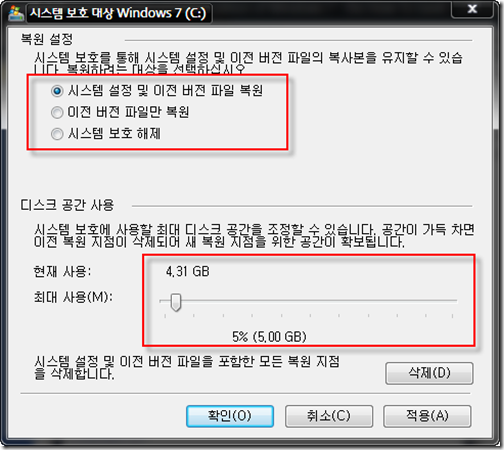
만약, ‘이전 버전 복원’ 기능에 의한 저장된 ‘섀도우 복사’본을 지우고 싶다면 ‘삭제’ 버튼을 클릭하면 됩니다. 이 경우 새로 ‘섀도우 복사’본이 생기기 전까지는 ‘이전 버전 복원’ 기능을 쓸 수 없겠죠.
Note:
- 위에서 설명한 방법은 하드 공간이 모자라게 된 사용자만 이용 하시기 바랍니다. 단, 이 경우에 실수로 지운 파일을 다시 살릴 수 있는 가능성이 떨어지게 위험성을 감수하셔야 합니다.
- 위에서 설명한 과정을 이용하여 ‘이전 복원 기능’이 설정 되어 있지 않은 드라이브에 대하여 ‘이전 버전 복원’ 기능을 켜는 용도로 쓸 수도 있습니다.
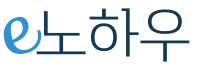
윈도우 7 시스템 볼륨이 38기가나 되는걸 보고 대체 이거 왜 이러는가 했었는데 님 덕분에 원인을 알았네요. 덕분에 쓸모없는 하드 용량을 줄일 수 있었습니다. 감사합니다.